win10 怎么添加打印机 Win10正式版怎样添加打印机
更新时间:2023-10-29 17:52:56作者:xiaoliu
win10 怎么添加打印机,在如今的数字化时代,打印机作为一种重要的办公设备,扮演着不可或缺的角色,而在Windows 10正式版中,如何添加打印机成为了许多人关注的焦点。添加打印机不仅可以提高工作效率,还可以方便地打印各种文件和资料。Win10正式版中如何添加打印机呢?本文将为您详细介绍Win10添加打印机的方法,让您可以轻松应对各种打印需求。无论是办公室工作还是个人使用,掌握添加打印机的技巧都是非常重要的。让我们一起来了解一下吧!
方法如下:
1.首先点击windows 10电脑左下角的菜单,找到“设置”图标。

2.进入windows 10电脑设置页面后,然后找到“设备”。
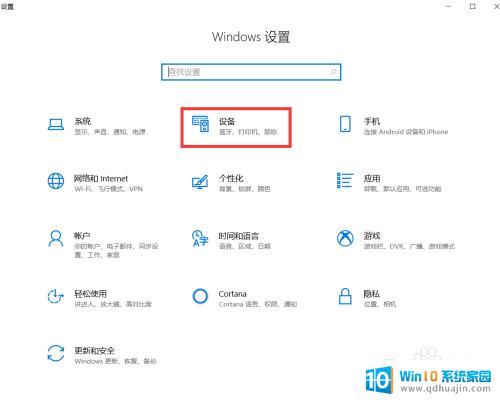
3.进入设备页面之后,点击“打印机和扫描仪“。
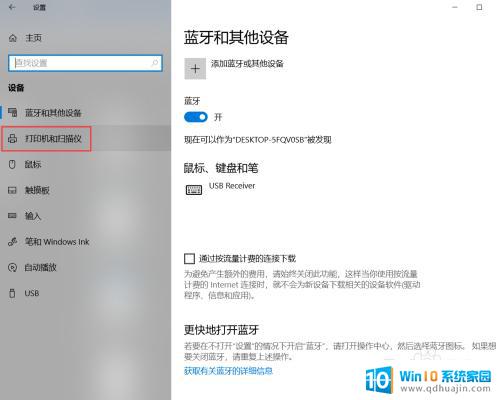
4.然后点击“添加打印机和扫描仪”。
搜索到打印机之后,直接点击添加设备。
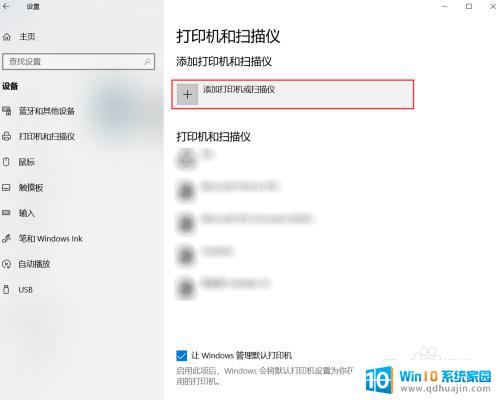
5.如果没有搜索到设备,直接点击“我需要的打印机不在列表中“。
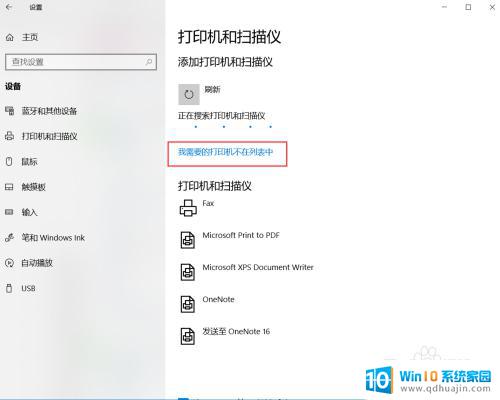
6.然后选择“选择使用TCP/IP地址或主机名添加打印机“,再点击“下一步”。
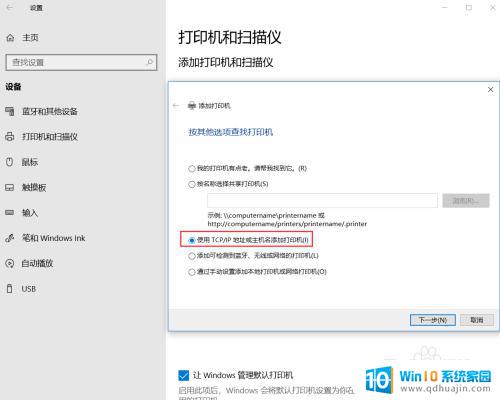
7.输入打印机的主机名或ip地址,还有端口名称,然后点击“下一步“。
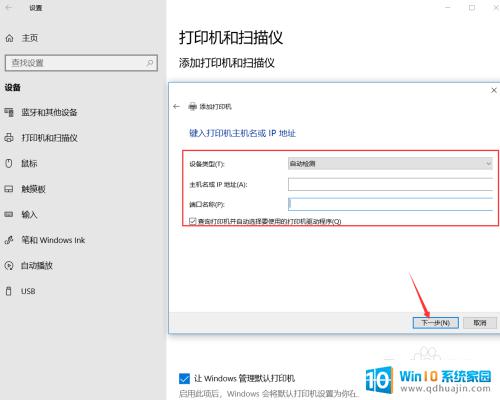
8.打印机添加成功之后,在打印机和扫描仪列表中就可以看到了。
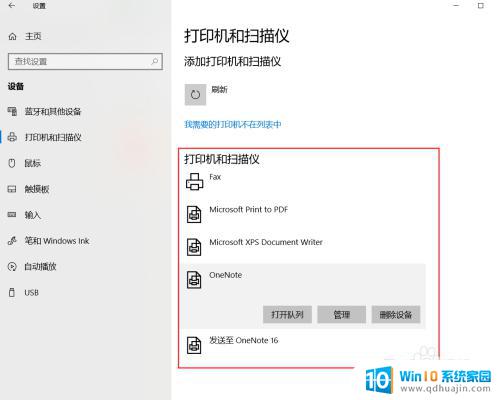
以上就是Win10如何添加打印机的全部内容,如果您遇到了相同的问题,请参考本文中介绍的步骤进行修复,希望本文对您有所帮助。





